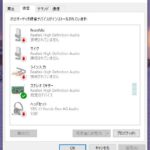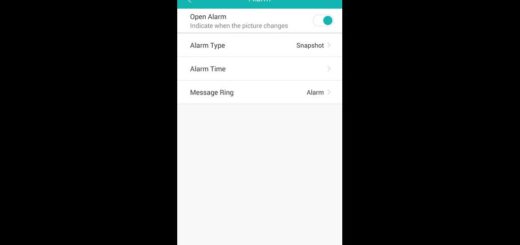iCSeeアプリ対応カメラ のカスタムアラームボイスをVOICEVOXで作成する。
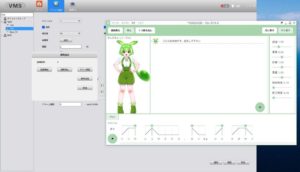 iCSeeアプリ対応カメラのヒューマン検知機能には音声警告機能があるのですが、基本セット音声は英語のみなので日本で警告音声を利用する方はほぼ居ないと思うのですが、選択肢の中に「the custom」の項目があり、この1つのみユーザーが自由に自分の声や素材で警告音声を作成できる事を確認したのでカスタム警告音声の作成方法を記事にします。
iCSeeアプリ対応カメラのヒューマン検知機能には音声警告機能があるのですが、基本セット音声は英語のみなので日本で警告音声を利用する方はほぼ居ないと思うのですが、選択肢の中に「the custom」の項目があり、この1つのみユーザーが自由に自分の声や素材で警告音声を作成できる事を確認したのでカスタム警告音声の作成方法を記事にします。
以前のバージョンのiCSeeアプリには警告音声作成機能が搭載されていたのですが、現行(2023/4/14)バージョンでは項目が無くなっているので、VMSソフトを利用してパソコンから作業を行います原理的にはマイクで入力できる5秒以内の音声なら何でも警告音声にできるので自分の声で手っ取り早く作成しても良いのですが、折角なのでテキスト読み上げソフト VOICEVOX を利用して警告音声を作成してみました。
初めにパソコンが「音」を録音できる状態にセットアップして下さい、自分の声ならマイクを音声入力に接続して下さい。
警告音声を再生させたいカメラを選択します。
デバイス設定→ 知能警戒 をクリックして ☑人型検知 をチェックして 警告音:音声を選択します。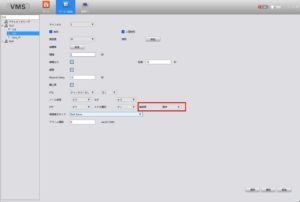 言語表示タイプ:The custom を選択します。
言語表示タイプ:The custom を選択します。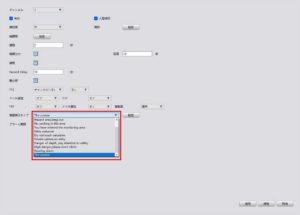 設定をクリックして 音声設定 ダイアログを表示させます。
設定をクリックして 音声設定 ダイアログを表示させます。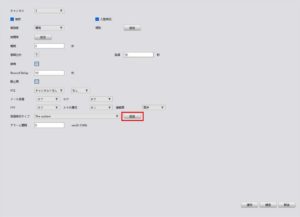 ※警告音声は必ず5秒以内に収まる長さに収めて下さい。
※警告音声は必ず5秒以内に収まる長さに収めて下さい。
VOICEVOXを起動して、警告音声として喋らせたい文言を入力して音声の確認・調整をします。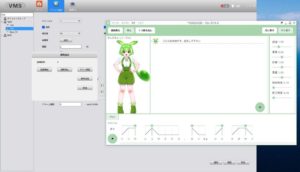 記録開始とVOICEVOXの再生ボタンを極力同時にクリックして音声を再生・録音
記録開始とVOICEVOXの再生ボタンを極力同時にクリックして音声を再生・録音
時間制限が5~0へカウントダウンし自動停止します。
テスト録音をクリックして先ほど録音した警告音声をプレ再生します。
音声送信をクリックしてカメラに警告音声を転送します。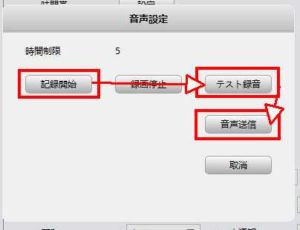 非常に見つけ辛いのですが、ひっそりと 「保存完了」 のダイアログが表示されゆっくり消えたら 成功です。
非常に見つけ辛いのですが、ひっそりと 「保存完了」 のダイアログが表示されゆっくり消えたら 成功です。 上作業で、VMSソフトがインストールされたフォルダに customAlamVoice.pcmファイルが作成されます、他のカメラに同様に音声を追加する場合は 音声設定ダイアログの 音声送信 をクリックするだけでこの音声ファイルがカメラに送信されます。
上作業で、VMSソフトがインストールされたフォルダに customAlamVoice.pcmファイルが作成されます、他のカメラに同様に音声を追加する場合は 音声設定ダイアログの 音声送信 をクリックするだけでこの音声ファイルがカメラに送信されます。
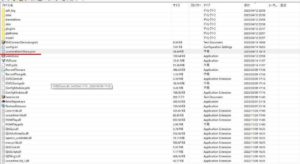 警告音声は意図しない所から急に話しかけられ「カメラの方向に顔を向けさせる」防犯効率を向上させる機能なのですが、攻撃的な文言でなく「いらっしゃいませ」や「おはようございます」などのウエルカムメッセージにすれば無言で撮影するだけだった防犯カメラをセンサースピーカーに代用する事も出来ますし、今日の特売品などをメッセージにすれば販促に活用する事も可能なるでしょう。
警告音声は意図しない所から急に話しかけられ「カメラの方向に顔を向けさせる」防犯効率を向上させる機能なのですが、攻撃的な文言でなく「いらっしゃいませ」や「おはようございます」などのウエルカムメッセージにすれば無言で撮影するだけだった防犯カメラをセンサースピーカーに代用する事も出来ますし、今日の特売品などをメッセージにすれば販促に活用する事も可能なるでしょう。
全てのiCSeeアプリ対応カメラで検証した訳ではありませんが、恐らくヒューマン検知機能に「言語表示タイプ:The custom」があるのモデルで作成可能だと思います。
他アプリ対応カメラでは、音声は既存の物だけや有料サブスクリプション契約しないと作成できないカメラが多いので無料で作成できるカメラはかなり希少です、もしこの機能が気になる方はiCSeeアプリ対応カメラをご購入下さい。